Где найти хранилище сертификатов на компьютере?
открыть меню «Пуск»; ввести команду «certmgr. msc» (без кавычек) и нажать клавишу «Enter»; в левой части появившегося окна будут вкладки «Личное» и «Корневые сертификаты удостоверяющего центра» — вот там и можно найти все необходимые ключи.
- Откройте «Пуск/Панель управления/Свойства браузера» или «Пуск/Панель управления/Сеть и интернет/Свойства браузера».
- В открывшемся окне перейдите на вкладку «Содержание».
- Нажмите кнопку «Сертификаты».
- Перейдите на вкладку «Доверенные корневые центры сертификации».
Как посмотреть установленные сертификаты
Одним из способов обеспечения безопасности в OS Windows является использование сертификатов – документов с цифровой подписью, удостоверяющих подлинность служб, веб-узлов, пользователей или устройств. Сертификаты выдаются центром сертификации и хранятся в системных папках на жестком диске компьютера.

- Как посмотреть установленные сертификаты
- Как обновить сертификат
- Как установить корневой сертификат
Чтобы просмотреть все установленные сертификаты, выберите пункт «Выполнить» из меню «Пуск» и введите в командную строку certmgr.msc. В консоли управления «Сертификаты» раскройте дочерние узлы, содержащие сведения о сертификатах.
Чтобы получить данные о каждом документе, наведите на него курсор и щелкните правой клавишей мыши. В выпадающем меню выберите команду «Открыть». Во вкладке «Состав» нажмите «Свойства» и в списке «Показать» отметьте пункт «Все», чтобы система вывела подробную информацию о данном документе.
В браузерах тоже содержится информация об установленных сертификатах. Если вы используете IE, в меню «Сервис» выберите команду «Свойства обозревателя» и перейдите во вкладку «Содержание». Нажмите кнопку «Сертификаты». Для перемещения по вкладкам применяйте стрелки направления «Вправо» и «Влево» в правом верхнем углу.
Для получения подробных сведений об отдельном документе отметьте его курсором и нажмите «Просмотр». Чтобы получить информацию о дополнительных параметрах, используйте кнопку «Дополнительно».
Если у вас установлена Mozilla Firefox, в меню «Инструменты» выберите опцию «Настройки». Перейдите во вкладки «Дополнительные» и «Шифрование». Нажмите «Просмотр сертификатов». Разработчики этого браузера решили не выделять сертификаты, не имеющие доверия, в отдельную группу.
Для получения более подробной информации о каждом сертификате наведите на него курсор и нажмите «Просмотреть». Вы можете изменить статус документа, удалить его или переместить, используя соответствующие кнопки.
Чтобы посмотреть сертфикаты в Opera, в меню «Настройки» выберите пункт «Общие настройки» и перейдите во вкладку «Расширенные». В левой части экрана щелкните пункт «Безопасность» и нажмите «Управление сертификатами».
Во вкладке «Одобренные» содержится список установленных сертификатов. Нажмите «Просмотреть», чтобы получить подробную информацию о каждом сертификате.
Где хранится закрытый ключ сертификата?
Закрытый ключ хранится на ключевом носителе (токене) и защищен паролем, который известен только владельцу. Очень важно при получении токена в удостоверяющем центре поменять заводской пароль на собственный и бережно хранить токен — в этом случае никто не сможет подделать подпись.
Если вы хотите просмотреть личные сертификаты, которые доступны только текущему пользователю на данной учетной записи, то нажмите Win + R и введите certmgr. msc, чтобы открыть этот персональный менеджер сертификатов.
Как посмотреть установленные цифровые сертификаты в Windows 10
1. Посмотрим сертификаты для оборудования, сгенерированными Microsoft и другими разработчиками для правильного функционирования компьютера. Они доступны для всех пользователей.
Нажмите сочетание клавиш Win + R и введите certlm.msc, чтобы открыть сертификаты.

Далее вы увидите сертификаты и разные категории. В зависимости от назначения каждого сертификата они будут храниться в том или ином каталоге.

2. Если вы хотите просмотреть личные сертификаты, которые доступны только текущему пользователю на данной учетной записи, то нажмите Win + R и введите certmgr.msc, чтобы открыть этот персональный менеджер сертификатов. Мы найдем все личные сертификаты, которые являются эксклюзивными для нашего пользователя. В частности, в папке «Личное» мы найдем все это.

Открыть системное хранилище сертификатов в Windows XP, 7, 8, 10
В Windows есть стандартный набор сертификатов, которые хранятся в хранилище сертификатов. В это хранилище сертификатов так же попадают сертификаты с цифровой подписи. Иногда есть необходимость удалить не правильно установленный сертификат с целью его переустановки.
Чтобы открыть хранилище сертификатов в Windows необходимо иметь права администратора на учетной записи или открыть утилиту «Выполнить» от имени администратора.
Если Ваша учетная запись имеет права администатора — на клавиатеру нажимаем сочетание клавиш: Win+R и слева внизу откроется окно «Выполнить».
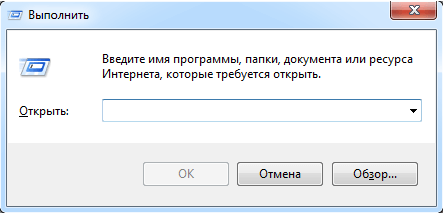
Если у Вас нет прав администратора — нажимаете на меню «Пуск» (слева внизу экрана). Далее находите строку поиска и в ней пишете слово «Выполнить«. Затем увидете нужную нам утилиту. Нажмите по ней правой кнопкой мыши и выберите пункт меню «Открыть от имени администратора«.
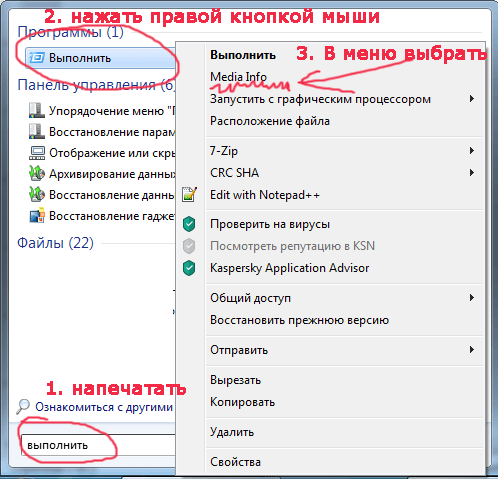
Затем в командную строку вводите команду ниже и нажимаете «ОК«:
certmgr.msc
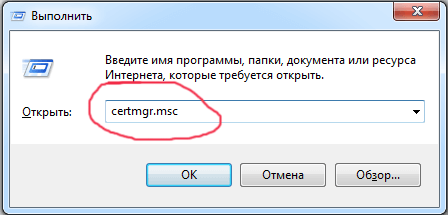
Откроется окно со всеми сертификатами текущего пользователя. С левой стороны — каталоги сертификатов, а с правой сами сертификаты.
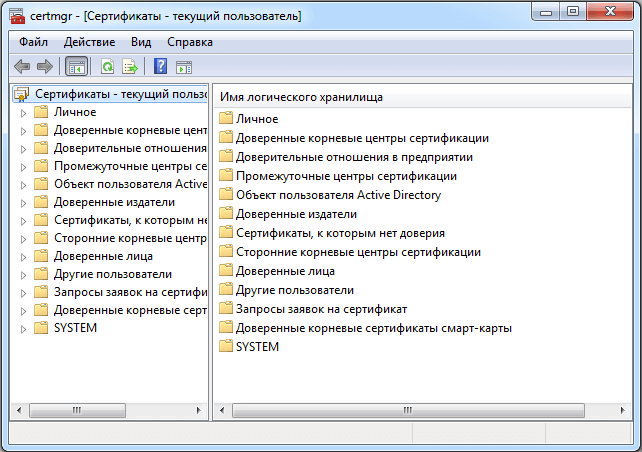
Системное хранилище сертификатов в windows у Вас открыто! Тут можно просмотреть и удалить при необходимости систмные сертификаты или сертификаты пользователя.









